Kate是一个跨平台的免费高级文本编辑器,具备许多高级特性,包括标签页、代码高亮、行号显示、滚动条缩略图、多文件查找、多视图横向或纵向显示等功能。对于寻找类似Notepad++的高级文本编辑器的用户来说,Kate是一个出色的选择。
![图片[1]-Kate v23.08.4.2244 高级文本编辑器 绿色版-念心小站](https://www.nxinxz.com/wp-content/uploads/2023/12/20231212222415275-image-1024x561.png)
如何把Kate的界面改变的和notepad++类似:
1、调整【设置】菜单中:【显示菜单栏】、【显示工具栏】、【显示状态栏】、【显示标签页】的显示。
2、打开【设置】菜单-【配置工具栏】,在三个工具栏中添加自己想要的额外动作,如果图标不喜欢的话,也可以随意更改和替换。
3、在工具栏上右击,调整为只显示图标,图标改为16×16大小。
4、【视图】菜单-【边框】-【显示滚动条缩略图】禁用。
5、【视图】菜单-【工具视图】-【显示侧边栏】禁用。
6、【视图】菜单-【换行】-【动态文字换行】禁用。
如果以上有些更改在重新运行后消失,那么在【配置】界面中修改即可。
如何提高Kate的启动速度:
如果觉得这个文本编辑器启动速度稍微有些慢,只需要在【配置】-【插件】界面上禁用那些已激活的插件即可,比如只保留【搜索和替换】插件。
Kate的功能和特性:
1、双击当前标签页创建新标签页。
2、支持启用/禁用自动换行。
3、强大的多文件查找和替换功能。利用这个功能可以一键查找/替换所有已打开的文本中的内容。支持正则表达式、区分大小写、展开结果等这些额外特性。甚至查找都支持标签页,这意味着能够保留有用的搜索结果,快速查看多个搜索结果。
4、垂直或者水平显示多个视图。如果想要对比2个文本之间的差异性,那么这个功能是十分好用的。
5、侧边栏。当打开的文本太多,标签页也无法很方便的切换时,利用侧边栏替代即可(需要启用【文档树视图】插件)。
6、支持颜色主题。如果喜欢黑底白字,那么更改颜色主题即可。
7、代码高亮和代码折叠。
8、改变文本的编码格式。
9、文本字符大小写转换。
10、脚本支持。
经常使用多文件查找功能的话,建议激活显示侧边栏,这样软件底部就会出现【搜索和替换】按钮,显示和隐藏多文件查找界面更加的方便。
只需要双击【Kate软件所在文件夹\bin\kate.exe】就可以运行这个软件。如果首次运行的时候跳出报错窗口,无法运行,那么只需要安装最新版的vc++运行库即可。
软件默认是中文的,如果打开还是英文
设置栏中 – Settings – Configure Language – Primary language选择简体中文 – 点击确定 – 重启软件



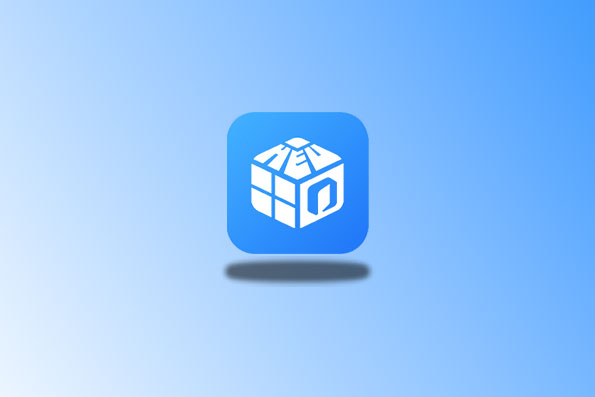
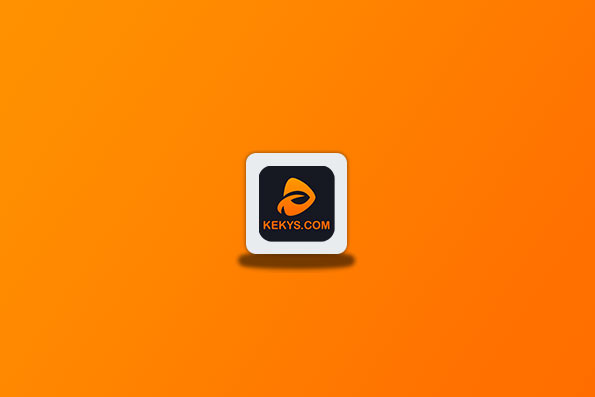
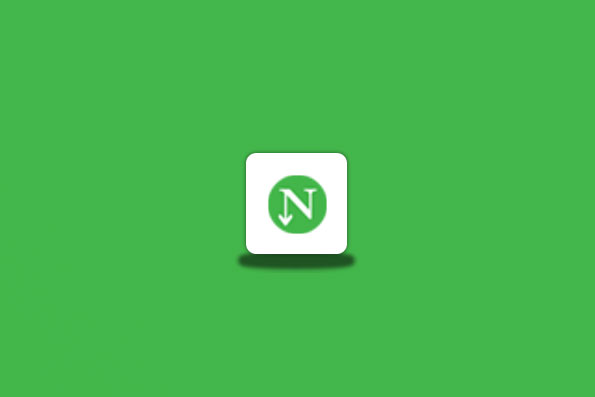
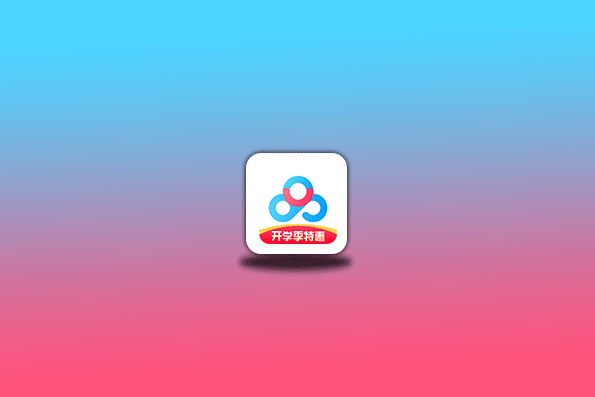

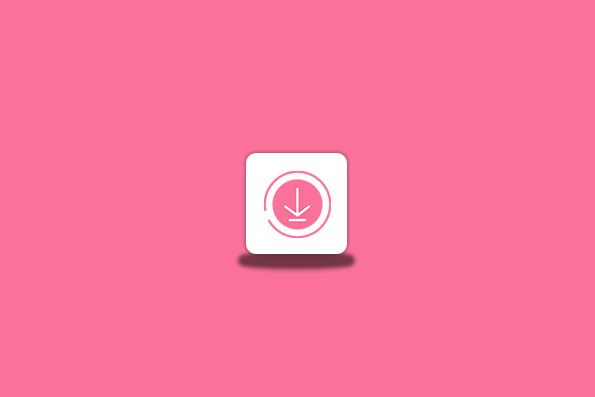

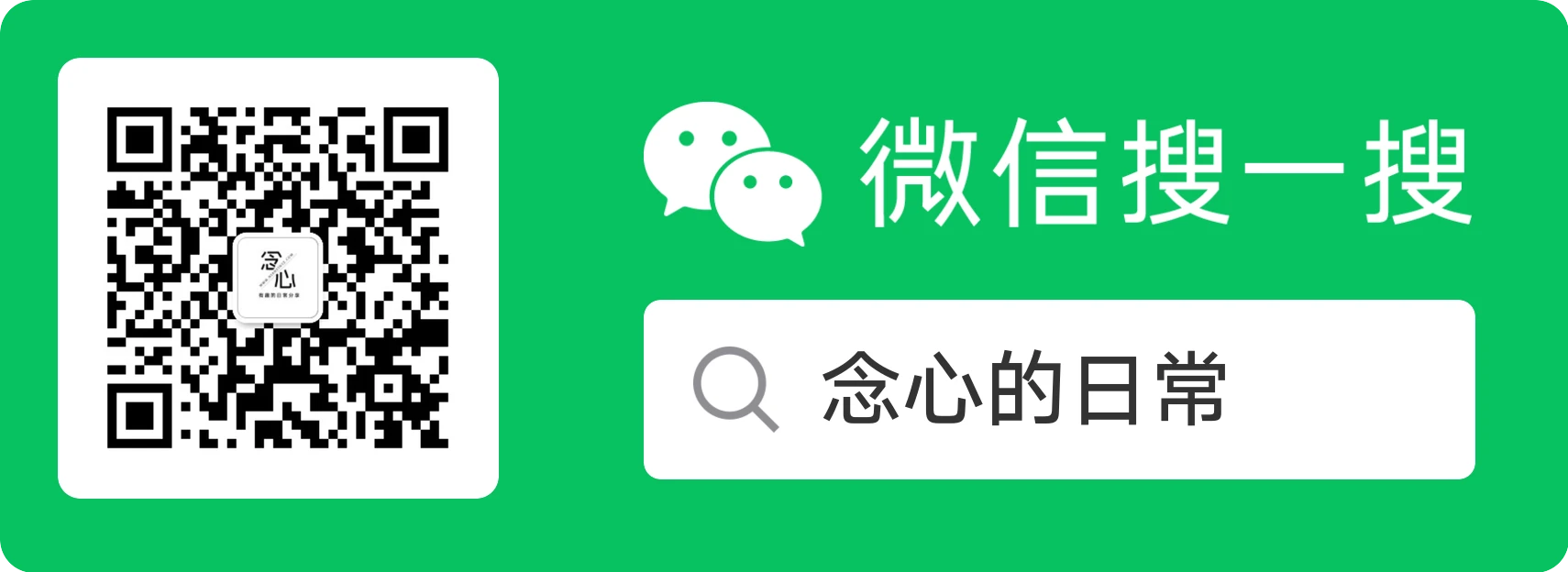
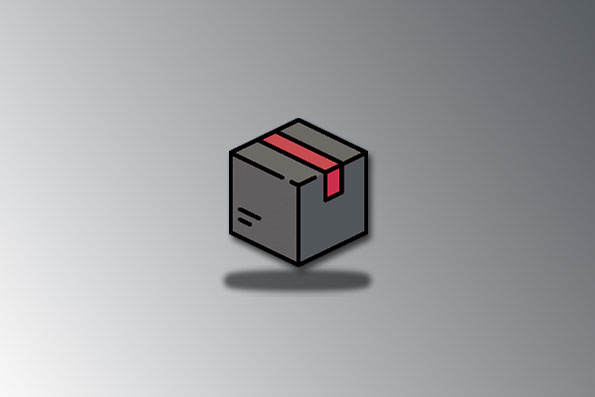

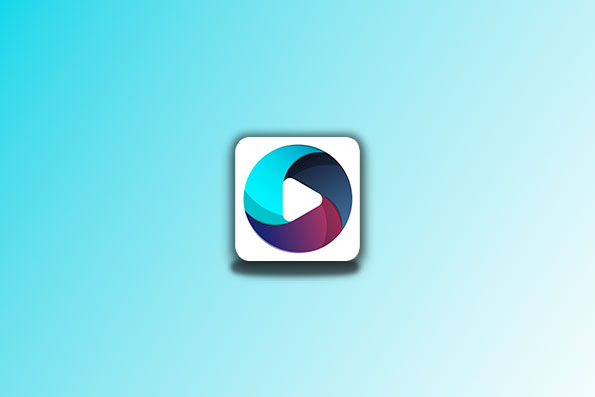
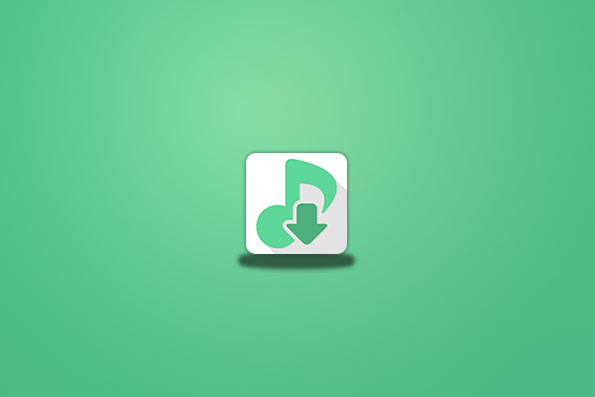
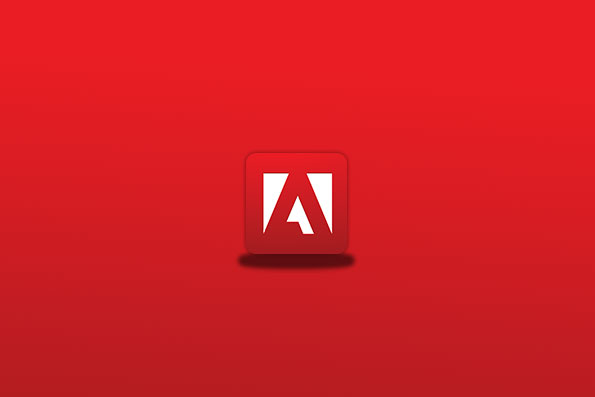



请登录后查看评论内容